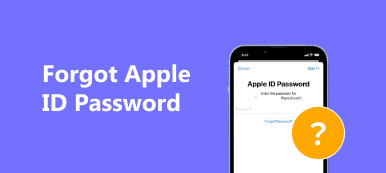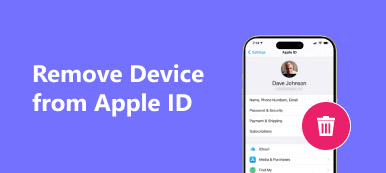Få meddelandet att Uppdatering Ej tillgänglig med detta Apple-ID – Den här uppdateringen är inte tillgänglig för detta Apple-ID antingen för att den köptes av en annan användare eller för att varan har återbetalats eller avbrutits?
Många Apple-användare klagar över att de fick felet att säga Uppdatering Ej tillgänglig med detta Apple-ID när du uppdaterar vissa appar i App Store. Står du inför samma situation, till och med har du inte annullerat eller återbetalat något föremål?

Ocuco-landskapet Uppdatering Ej tillgänglig med detta Apple-ID problem kan bero på olika orsaker. Här i det här inlägget vill vi dela med oss av fyra enkla men effektiva lösningar som hjälper dig att bli av med det här problemet och uppdatera appar normalt.
- Del 1. Starta om för att fixa uppdateringen som inte är tillgänglig med detta Apple-ID
- Del 2. Installera om appen för att fixa uppdateringen Ej tillgänglig med detta Apple-ID
- Del 3. Uppdatera iOS eller macOS för att fixa Uppdatering Ej tillgänglig med detta Apple-ID
- Del 4. Professionellt sätt att fixa uppdateringen Ej tillgänglig med detta Apple-ID
- Del 5. Vanliga frågor om uppdateringen Ej tillgänglig med detta Apple-ID
Del 1. Starta om för att fixa uppdateringen som inte är tillgänglig med detta Apple-ID
Startar om enheten är alltid ett bra försök att åtgärda olika problem inklusive uppdateringen Ej tillgänglig med detta Apple-ID. När popup-felet visas kan du först tvinga stänga App Store och sedan starta om din Mac eller iOS-enhet för att lösa problemet.
Du kan ta det vanliga sättet att starta om din Mac eller iPhone. Därefter kan du gå tillbaka till App Store igen och kontrollera om felet är åtgärdat. Du kan försöka uppdatera eller ladda ner appar. Om problemet kvarstår kan du fortsätta felsöka lösningarna nedan.
Del 2. Installera om appen för att fixa uppdateringen Ej tillgänglig med detta Apple ID-fel
I vissa fall är det troligen ett isolerat problem med den specifika appen som leder till Uppdatering Ej tillgänglig med detta Apple ID-fel. Du kan radera appen och sedan installera om den för att åtgärda problemet.
Om du står inför problemet på en iOS-enhet kan du trycka på och trycka på appikonen och sedan välja att ta bort appen. Du kan också öppna Inställningar app, välj Allmänt, iPhone-lagring och rulla sedan ner för att hitta appen och tryck på Radera app alternativ för att bekräfta din operation.

För att radera appen på Mac kan du hitta den i Finder, och tryck sedan på Kommando + Radera för att flytta appen till papperskorgen. Efter det kan du öppna trash och klicka Tom knappen i övre högra hörnet.

Öppna App Store och installera sedan om den här appen på din enhet. Genom att göra det kan du kontrollera om uppdateringen ej tillgänglig med detta Apple-ID är löst.
Del 3. Uppdatera iOS eller macOS för att fixa Uppdatering Ej tillgänglig med detta Apple-ID
När du får felet Update Unavailable with This Apple ID, kan du också prova att uppdatera iOS eller din macOS till den senaste versionen för att fixa det.
Du kan öppna Inställningar app, välj Allmänt, programuppdatering och följ sedan instruktionerna på skärmen till Hämta och installera uppdateringen.
För att uppdatera macOS kan du klicka på Apple menyn och välj sedan Systeminställningar från listrutan. Sedan kan du klicka Programuppdatering för att kontrollera om det finns en tillgänglig uppdatering.

Del 4. Professionellt sätt att fixa uppdateringen Ej tillgänglig med detta Apple-ID
För att lösa uppdateringen som inte är tillgänglig med detta Apple ID-problem kan du också logga ut och tillbaka till App Store med ditt Apple-konto. Du kan gå till appen Inställningar, välja ditt Apple-konto och sedan logga ut ditt konto. Vänta några sekunder och logga sedan in. Om problemet kvarstår kan du vända dig till den professionella lösningen.

4,000,000 + Nedladdningar
Dubbelklicka på nedladdningsknappen ovan för att gratis installera och köra denna iOS Unlocker på din dator.
Anslut din iPhone till datorn och välj sedan Ta bort Apple ID för att ta bort ditt Apple-konto.
Klicka Start för att börja ta bort Apple ID och iCloud-kontot från iOS-enheten.

Efter det kan du logga in med ett nytt Apple-konto. Sedan kan du gå tillbaka till App Store och uppdatera appar som vanligt.
Del 5. Vanliga frågor om uppdateringen Ej tillgänglig med detta Apple-ID
Fråga 1. Hur tar jag bort Apple ID på iPhone?
Du kan återställa alla inställningar för att ta bort Apple ID från iPhone. Du kan gå till appen Inställningar, trycka på Allmänt, Återställ och sedan Återställ alla inställningar för att enkelt ta bort Apple-ID.
Fråga 2. Hur återaktiverar man gammalt Apple-ID?
Du kan lita på säkerhetsfrågor eller tillförlitlig enhet eller telefonnummer för att återaktivera gammalt Apple-ID. Gå bara till iforgot.apple-webbplatsen för att låsa upp ditt gamla Apple-konto. Denna lösning fungerar också när Apple ID-server är nere och du aktiverar det igen.
Fråga 3. Hur skapar jag ett Apple ID igen?
För att skapa ett nytt Apple-ID kan du gå till Apple ID-webbplatsen för att signera, ändra eller skapa Apple ID. Här kan du klicka på hur du skapar en ny Apple ID-länk och sedan följa instruktionerna för att skapa ett Apple ID igen.
Slutsats
Du kan hitta fyra användbara metoder för att fixa Uppdateringen är inte tillgänglig med detta Apple-ID problem. Om du har något bättre sätt att bli av med detta fel, vänligen dela det i kommentaren med andra läsare.